声卡驱动是什么,声卡驱动安装方法有哪些,快速安装声卡驱动教程
发布时间:2023-12-01 11:17:40 来源:驱动精灵 作者:驱动小精灵
一、声卡驱动是什么
声卡驱动就是指电脑多媒体声卡控制程序,英文名为“SoundCardDriver”,是一种可以让电脑和声卡设备通信的特殊程序驱动程序,由声卡生产商负责开发,用户安装到操作系统中的一个程序,包含有关声卡硬件信息、性能参数等,以便电脑能根据用户需要调用硬件工作。
二、声卡驱动安装方法
方法一:专业驱动软件
驱动精灵是国内老牌专业驱动管理软件,其简单、高效、安装的模式,非常实用新手安装声卡驱动。
具体操作如下:
1、点击下载驱动安装包;
2、安装并启动驱动精灵,点击“驱动管理”功能;
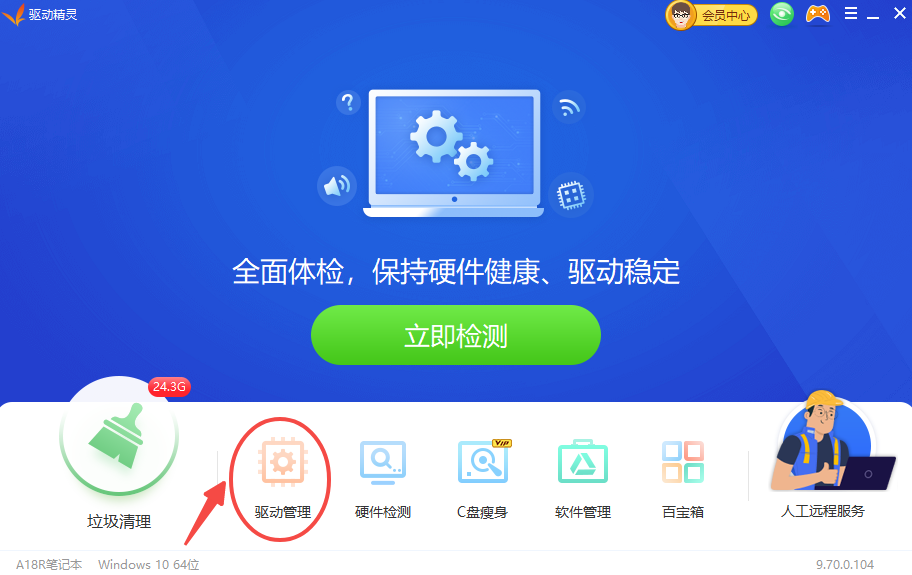
3、等待驱动扫描完成;
4、在“设备异常”中,点击“声卡”—“安装”;

5、声卡驱动安装完成;

6、如果想升级声卡驱动,重新扫描,点击声卡后的“驱动升级”即可;

方法一:厂商官网
动手能力强的小伙伴,可以尝试采用厂商官网获取声卡驱动安装包的方式,完成声卡驱动安装。
具体操作如下:
1、通过Windows的“设备管理器”、硬件信息查询软件,获取电脑声卡硬件生厂商和型号信息;
2、通过百度、bing等搜索引擎,找到生厂商官网;
3、进入生产商官网,在官网首页顶部或底部,一般有“服务与支持”、“驱动下载”、“软件支持”等菜单,点击进入;
4、在新页面的搜索框中输入“声卡型号”,搜索相关驱动;
5、根据声卡型号,查找支持的驱动安装包;
6、下载声卡驱动安装包;
7、双击驱动安装包,根据提示完成安装;
注意:在选着驱动安装包的时候,一定要核对是否支持该型号。因为厂商会推出很多声卡型号,不同型号因为硬件配置不同,驱动版本各异,错误的驱动版本,操作系统无法调用声卡工作,还会出现电脑蓝屏等问题。
以上就是声卡驱动安装的详解说明,希望对大家有帮助。
如果遇到网卡、显卡、蓝牙、声卡、打印机等驱动的相关问题都可以下载“驱动精灵”进行检测修复,还是支持驱动下载、驱动安装、驱动升级、驱动备份、驱动还原等等,可以灵活操作。
驱动精灵是国内最早最专业的电脑驱动管理软件,助你安全、高效解决电脑驱动问题



 网站备案号:
网站备案号: